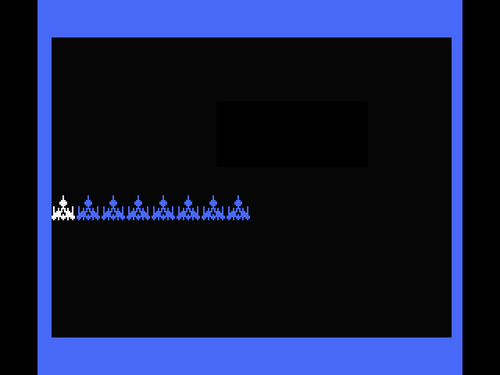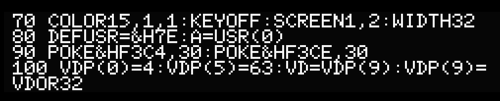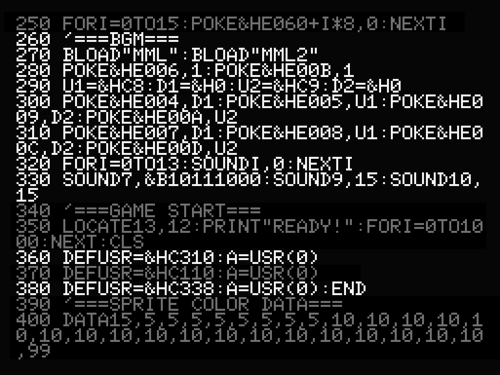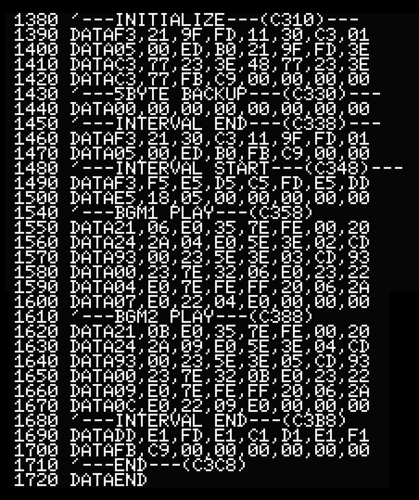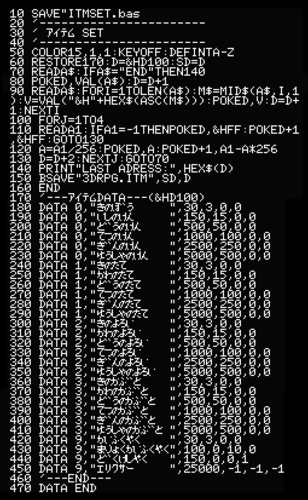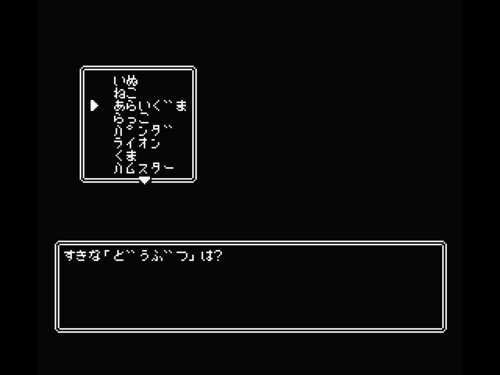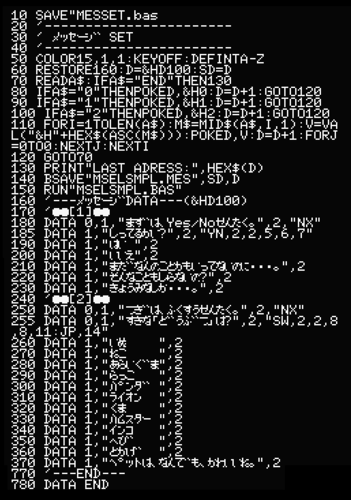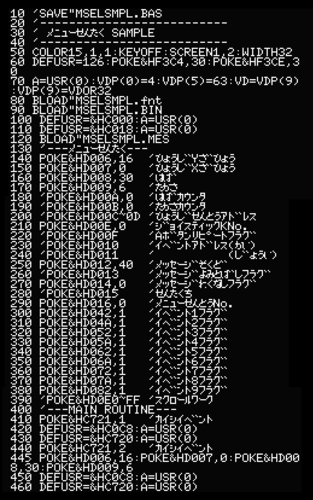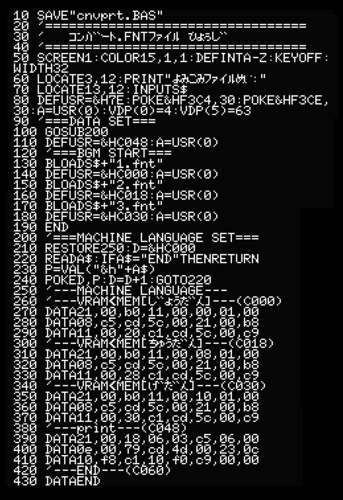���āA�����Laboratory�e�[�}��10�u�}�V���ꏈ�����ɑ��������荞�݂��g����BGM��炵�����v�ł��B
MSX�ɂ́u���������荞�݁v�ƌ����@�\������܂��B
�u���������荞�݁v�͊ȒP�Ɍ����ƁA�v���O�������s���ł��}��1/60�b���Ɋ��荞�݂��|����A�ʏ����𑖂点�鎖���o����@�\�ł��B
1/60�b���ƈ��Ԋu�Ȃ̂ŁA�^�C�}�[��BGM���t�ȂǂɎg���܂��B
�ʏ������I���ƁA���s���v���O�����̒��f�����ʒu����ĊJ���܂��B
����͈ȑO�Ɍ��J�����ALaboratory�e�[�}��6�u
���@�Ɍ������Ĕ��ł���G�e�v�ƁALaboratory�e�[�}��14�u
�ȒP��BGM��炵�����v�̃T���v���v���O���������̂����A�Q�[������BGM�����t�����Ă݂܂��B
���ɃV���[�e�B���O�Q�[����BGM�ɁA�u�J�G���̉́v�͂Ȃ��Ȃ��V���[���ł��B
�uIITVLSMPL.BAS�v�y
�_�E�����[�h�z
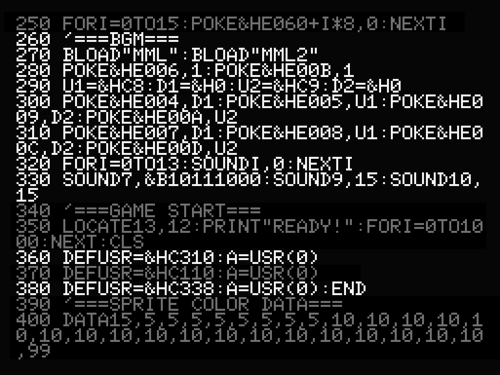
STSMPL.BAS�ւ̒lj����̂f�ڂ��܂��B
�}�V����̃T���v���ł��B
�N������ƁAITVLSMPL.BIN���쐬���܂��B
�uBINSET.BAS�v�y
�_�E�����[�h�z
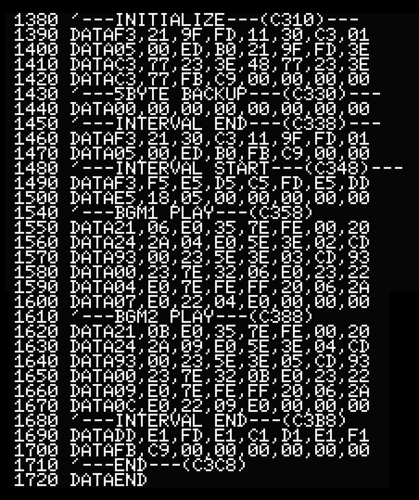
STSMPL.BIN�ւ̒lj����̂f�ڂ��܂��B
���������荞�݂������ƁA����̃A�h���X�i&HFD9F�j���R�[������܂��B
&HFD9F~&HFDA3��5�o�C�g�������������ݎ��̖��ߊi�[�G���A�ƂȂ��Ă���̂ŁA������BGM���t���[�`�����ւ̃R�[�����߂�ݒ肷�鎖�ŁA���������荞�݂�BGM�����t���鎖���o���܂��B
���݂ɁA�ʏ�̓��^�[���i&HC9�j�̂ݐݒ肳��Ă��܂��B
�v���O�����́A�u���������荞�ݏ��������v�i&HC310�j�A�u���������荞�ݏI�������v�i&HC338�j�A�u���荞��BGM���t�����v�i&HC348�j��3�ɕ�����܂��B
�u���������荞�ݏ��������v�́ABGM���t�J�n�O�Ɉ�x���s���ĉ������B
�����������ݎ��̖��ߊi�[�G���A�̓��e��ޔ����܂��B
����͎��Ӌ@�킪���t�����Ă����肷��ƁA�����������ݎ��̖��ߊi�[�G���A�Ɋ��ɕʏ������ݒ肳��Ă���\�������邽�߂ł��B
�u���������荞�ݏI�������v�́ABGM���t�I�����Ɉ�x���s���Ă��������B
�ޔ����������������ݎ��̖��ߊi�[�G���A�̓��e��߂��܂��B
�u���荞��BGM���t�����v�́A���[�`���J�n���ɑS�Ẵ��W�X�^��ޔ��iPUSH�j���A�I�����ɖ߂��iPOP�j�܂��B
�ʏ�̃v���O���������ƁA���荞�ݏ����œ������W�X�^���g���̂ŁA���荞�ݓ��Ń��W�X�^�ύX����ƁA�ʏ�v���O�����ɂ����f����Ă��܂��A�K���o�O��̂ŖY��Ȃ��悤�ɁB